Terdapat beberapa masalah yang mungkin dihadapi pengguna ketika menggunakan Windows Media Creation Tool untuk memasang atau menaik taraf OS Windows 10 mereka. Catatan ini membincangkan masalah tertentu 0x80042405 - 0xA001A yang mungkin anda hadapi semasa membuat media pemasangan USB untuk memasang Windows 10.
Kami tidak pasti apa yang berlaku, tetapi kami tidak dapat menjalankan alat ini pada PC anda, Kod ralat 0x80042405 - 0xA001A
Kod ralat Alat Pembuatan Media 0x80042405 - 0xA001A
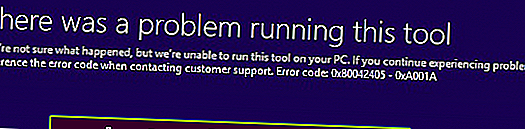
Windows Media Creation Tool adalah utiliti yang hebat untuk pengguna Windows dan telah banyak membantu pengguna memasang Window di komputer mereka. Masalah yang kita bicarakan dalam siaran ini adalah masalah yang mungkin anda hadapi semasa membuat pemacu pemasangan USB yang boleh di-boot. Kod ralat adalah 0x80042405 - 0xA001A dan merupakan kesalahan biasa yang dihadapi oleh pengguna kerana beberapa masalah dengan perkakasan USB.
Ikuti perbaikan yang disebutkan dalam siaran ini untuk menyelesaikan masalah ini.
1] Cuba memformat semula pemacu USB. Buka PC ini , klik kanan pemacu USB anda dan pilih Format. Pilih FAT32 sebagai jenis pemacu dan hapus centang pilihan Format Pantas . Sekarang cuba jalankan Alat Pembuatan Media sekali lagi dan lihat apakah ia berfungsi untuk anda atau tidak. Kemungkinan besar kerana format pemacu anda sebagai FAT32 akan memberikan jenis yang sesuai dan akan ada masalah kecil dengan pemacu.
2] Sekiranya itu tidak berjaya, anda boleh mencuba pembaikan lain yang telah dilaporkan berfungsi oleh banyak pengguna. Ikuti langkah pertama dan susun semula pemacu anda. Sekarang salin versi terbaru Alat Penciptaan Media ke pemacu USB. Sekarang jalankan alat dari dalam pemacu. Ini terbukti telah berfungsi dan boleh menjadikan pemacu USB anda berjalan dan berjalan dengan Windows di dalamnya.
3] Lumpuhkan Suspensi Selektif USB melalui Pilihan Kuasa dan lihat apakah itu membantu anda. Sekiranya tidak, ingatlah untuk mengembalikan tetapan.
4] Sekiranya tidak ada yang berfungsi, masih ada jalan penyelesaian. Dan itu menggunakan alat pihak ketiga. Tetapi untuk itu, anda perlu memuat turun fail ISO Pemasangan Windows 10 pada komputer anda. Anda boleh memuat turun fail ISO menggunakan pilihan kedua pada Alat Pembuatan Media dan kemudian menggunakan ISO tersebut untuk membuat USB yang dapat di-boot. Alat yang boleh anda gunakan ialah Rufus atau Universal USB Installer. Kedua-dua alat ini percuma dimuat turun dan sangat mudah digunakan.
Pembacaan berkaitan : Kesalahan Alat Penciptaan Media Windows 10 0x80080005-0x90016, 0x800704dd-0x90016, 0xc1800103-0x90002, 0x80070002-0x20016 atau 0x80070456 - 0xA0019.
Ini adalah beberapa pembaikan yang mungkin anda ingin lakukan. Beri komen jika anda mempunyai penyelesaian lain. Juga, jangan lupa menyebutkan salah satu penyelesaian di atas yang sesuai untuk anda.
